Pour éviter que votre ordinateur ne soit surchargé par des tâches en arrière-plan, comme le Synchronizer, effectuez ces tâches sur des serveurs centralisés.
Ces instructions sont pour les sources de données d'équipe
Installer une version portable de Remote Desktop Manager.
Ajoutez votre source de données avancée configurée. Nous recommandons authentification Windows comme type d'authentification.
Supprimez la Source de données locale de la liste des sources de données.
Créer une entrée de synchronisation. Pour tester l'entrée, cliquez sur Ouvrir Session.
Aller dans Avancé dans Propriétés du synchroniseur et copier la Ligne de commande Nous la collerons à l'étape 12.
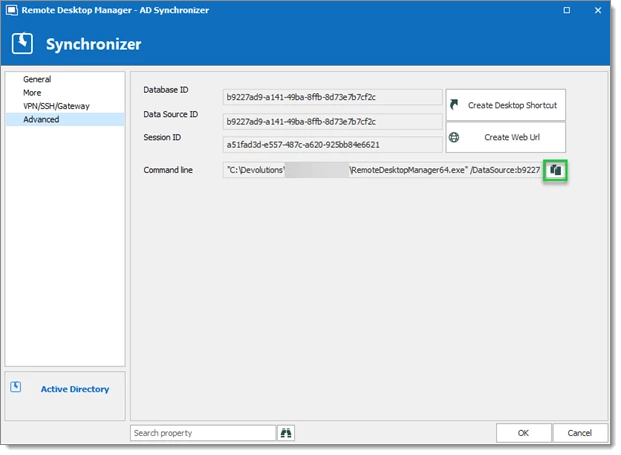
Ouvrir Planificateur de tâches Windows.
Sélectionner Créer une tâche.
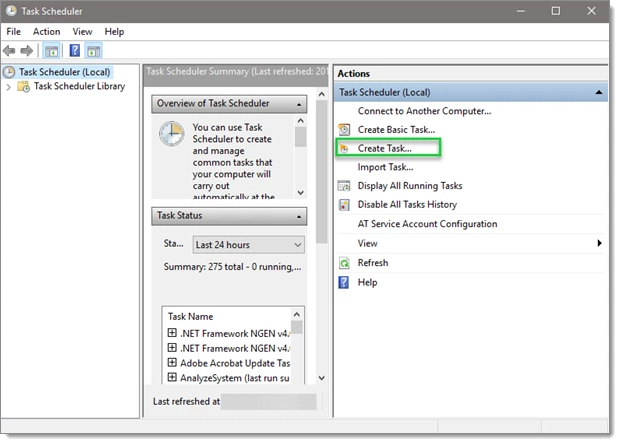
Entrer un nom de tâche et sélectionner Exécuter que l'utilisateur soit connecté ou non.
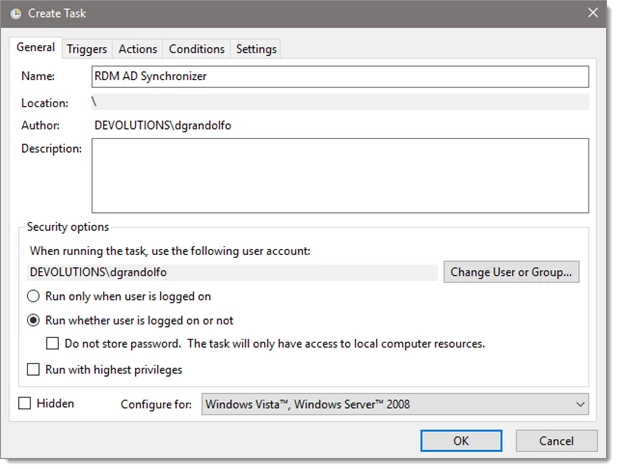
Dans l'onglet Déclencheurs, sélectionner Nouveau.
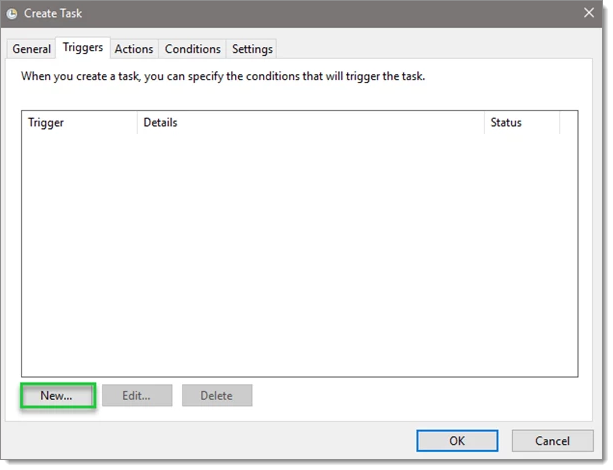
Configurer les paramètres selon vos préférences.
Définir l'horaire pour le déclencheur. Dans notre exemple, nous avons utilisé Hebdomadaire, chaque dimanche, à 1:00:00.
Cochez Arrêter la tâche si elle dure plus de et définissez la valeur sur 30 minutes.
Cocher Activé, puis cliquer sur OK.
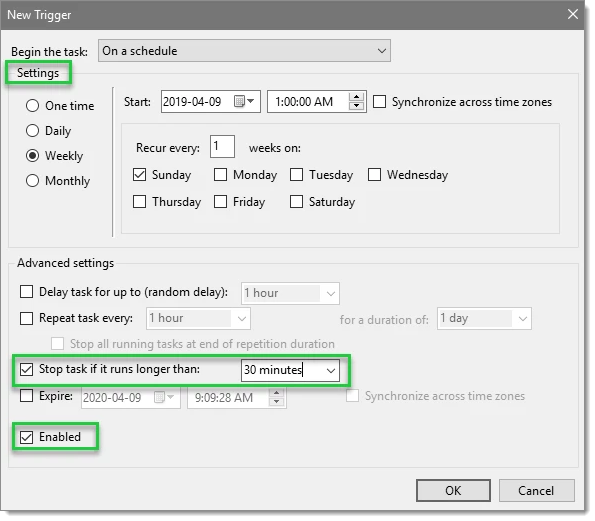
Dans l'onglet Actions, cliquer sur Nouveau.
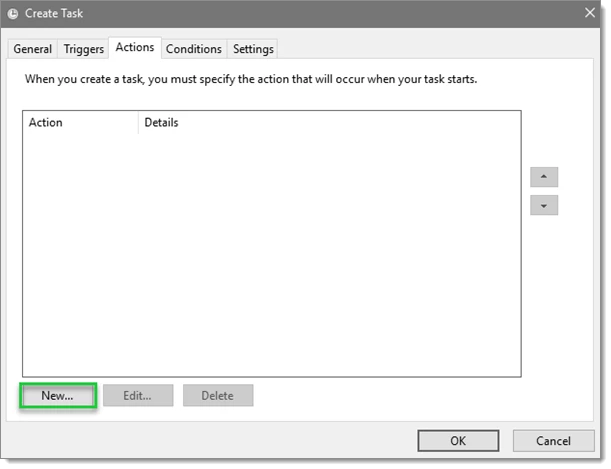
Coller la Ligne de commande copiée à l'étape 5 dans Programme/script et cliquer sur OK.
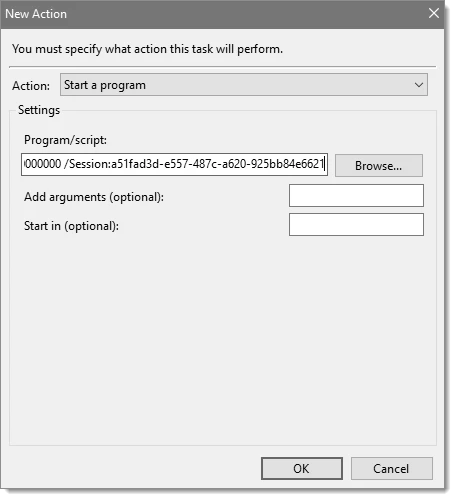
Dans la fenêtre contextuelle, cliquer sur Oui.
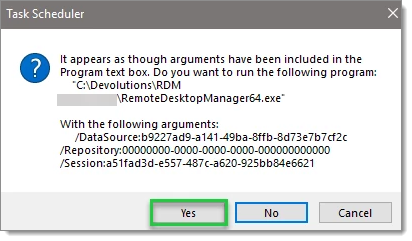
Cliquer sur OK.
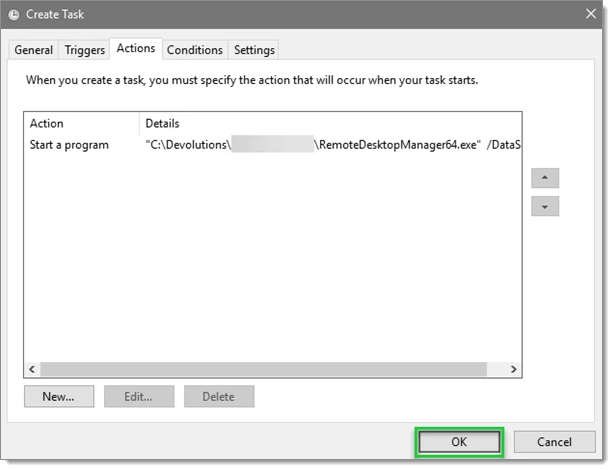
La configuration de la tâche est terminée et s'exécutera automatiquement. Vous pouvez surveiller le statut des tâches dans le visualiseur d'événements Windows.